Rumah >masalah biasa >Apakah yang perlu saya lakukan jika komputer tidak boleh dimulakan kerana ralat membaca cakera?
Apakah yang perlu saya lakukan jika komputer tidak boleh dimulakan kerana ralat membaca cakera?
- 小老鼠asal
- 2023-05-15 14:30:2417730semak imbas
ralat baca cakera Jika komputer tidak boleh dihidupkan, ini bermakna komputer perlu dimulakan semula Penyelesaiannya ialah: 1. Selepas menghidupkan komputer, tekan kekunci pintas permulaan F2, pilih Keluar dan klik "Muatkan Lalai Dioptimumkan" di bawah menu keluar dan tekan Enter untuk memulihkan lalai 2. Sediakan cakera U kosong dan masukkannya ke dalam komputer biasa, matikan perisian anti-virus, dan kemudian buka sistem pemasangan semula satu klik Xiaobai. ; 3. Pilih imej sistem yang perlu dipasang untuk mula membuat, teruskan ke langkah seterusnya, dan tunggu pengeluaran selesai 4. Selepas pengeluaran berjaya, pindahkan cakera U ke dalam komputer yang bermasalah dan pasang semula sistem untuk memulakan semula.
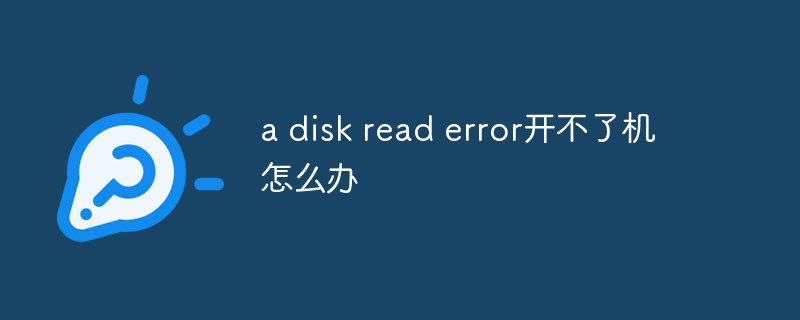
Sistem pengendalian untuk tutorial ini: Sistem Windows 10, komputer Dell G3.
Komputer tidak boleh dihidupkan dan kod skrin hitam ralat bacaan cakera muncul, menggesa bahawa komputer perlu dimulakan semula, tetapi masalah berterusan selepas memulakan semula komputer, jadi jangan risau! Ini adalah salah satu kesalahan komputer biasa Jika anda ingin menyelesaikan masalah ini, sila rujuk kepada penyelesaian yang dikongsi oleh editor di bawah tentang masalah kod skrin hitam ralat membaca cakera.
Penyelesaian ralat baca cakera
Kaedah 1: Urutan permulaan tetapan BIOS
1. Sejurus selepas but Tekan permulaan Kekunci pintasan F2. Kekunci pintas biasa termasuk F1, F2, Esc, DEL, dsb.

2. Pilih Keluar di hujung untuk keluar dari menu Lalai" dan tekan Enter untuk memulihkan lalai.
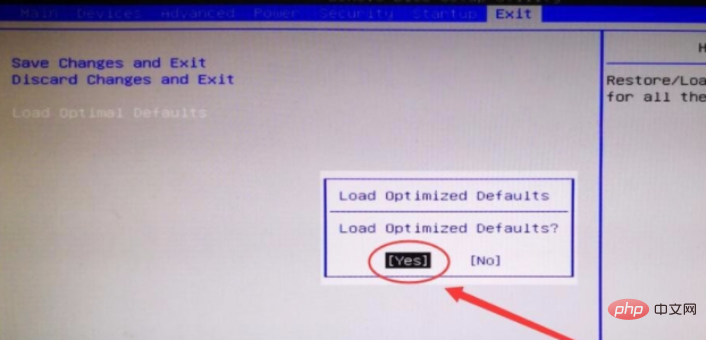
Kaedah 2: Pasang semula sistem daripada pemacu kilat USB
Jika penyelesaian di atas tidak sah, sila pertimbangkan kaedah berikut untuk pasang semula sistem oh.
Langkah-langkah pemasangan:
1 Sediakan pemacu denyar USB kosong (4G atau lebih), komputer dengan akses Internet biasa dan pemasangan semula satu klik sistem. untuk pemula
2. Masukkan pemacu denyar USB ke dalam komputer biasa, buka sistem pemasangan semula satu klik Xiaobai, dan klik Buat Sistem, seperti yang ditunjukkan di bawah:
PS: Ingat untuk matikan perisian anti-virus sebelum beroperasi.
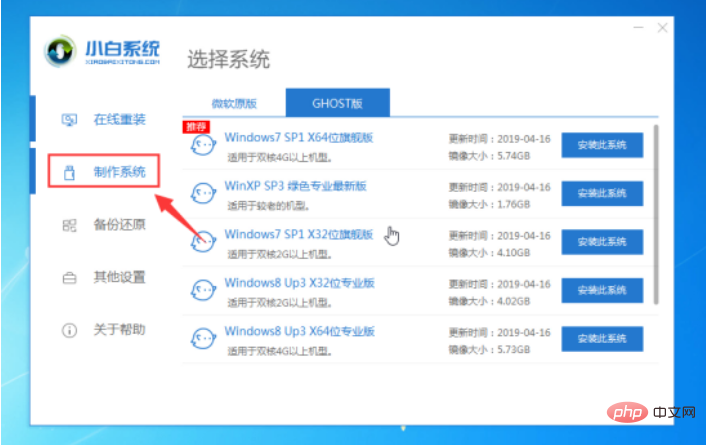
3 Pilih untuk membuat pemacu kilat USB, dan kemudian klik untuk mula membuat, seperti yang ditunjukkan dalam gambar di bawah:
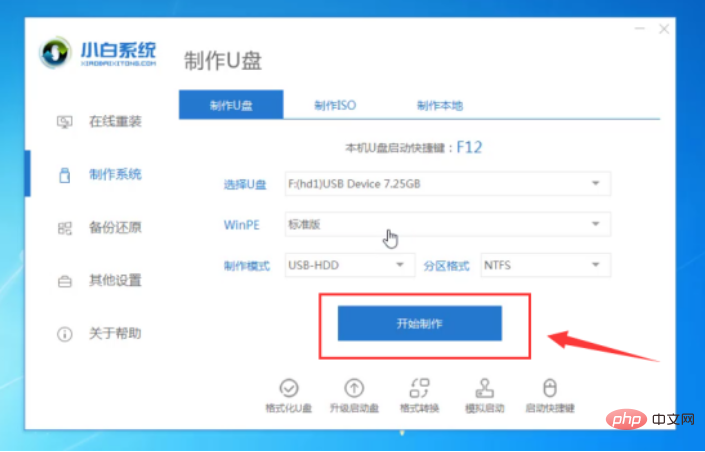
4. Pilih imej sistem yang perlu dipasang Kami pilih sistem, kemudian klik untuk memulakan pengeluaran, terus ke langkah seterusnya, dan tunggu pengeluaran selesai. Seperti yang ditunjukkan dalam gambar di bawah:
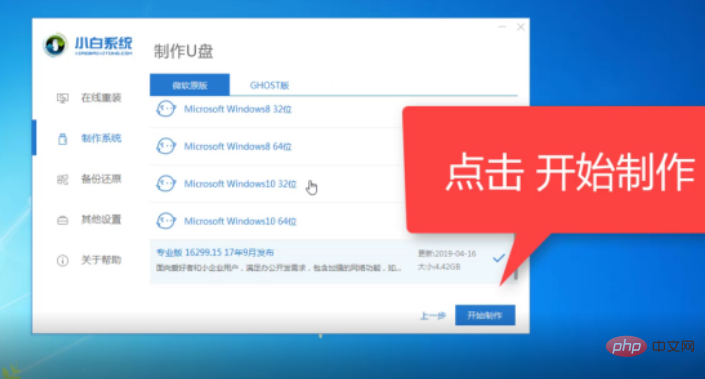
5 Selepas berjaya mencipta, cabut pemacu kilat USB dan masukkannya ke dalam komputer yang tidak boleh dimulakan, tekan F12 dengan cepat dan berselang-seli, seperti yang ditunjukkan dalam gambar di bawah:
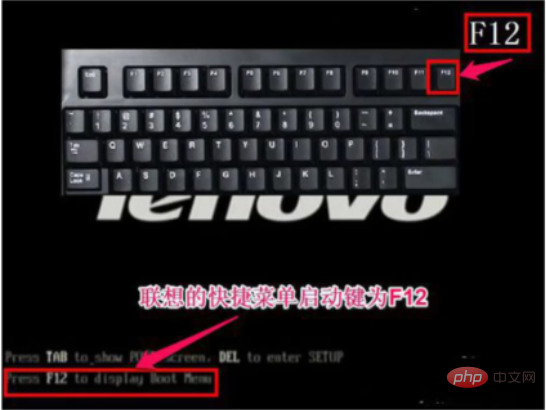
6 Kemudian pilih pilihan cakera U dan tekan Enter untuk masuk. Masukkan antara muka pemilihan Xiaobai, secara amnya pilih [1] untuk memulakan PE win10x64-bit, dan kemudian tekan kekunci Enter untuk memasukkan gambar berikut:
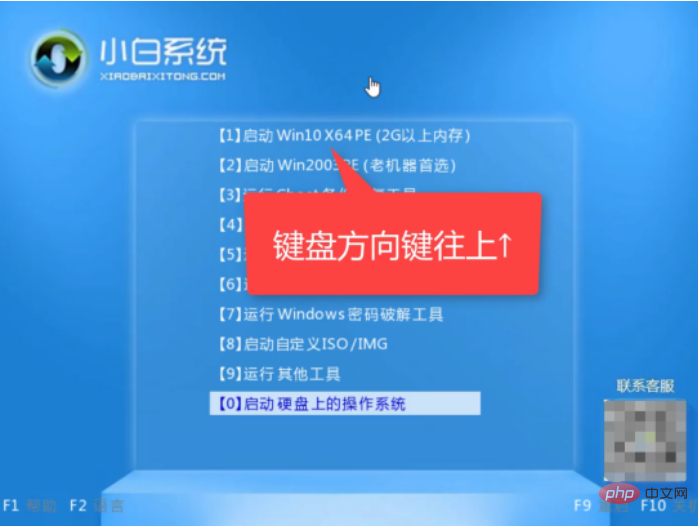
7. Selepas memasukkan Sistem PE Xiaobai, pilih Sistem yang baik, klik untuk memasang, segala-galanya di bawah adalah automatik. Akhir sekali, cabut palam cakera USB dan mulakan semula. Gambar di bawah:
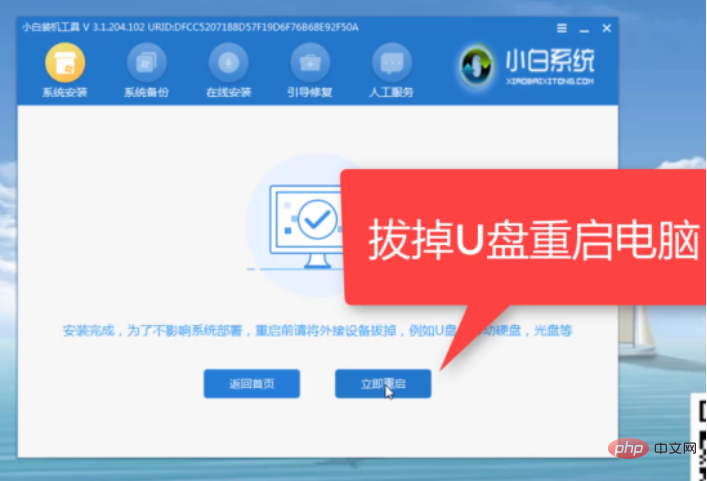
8. Akhir sekali masukkan sistem dan komputer akan bermula seperti biasa.

Atas ialah kandungan terperinci Apakah yang perlu saya lakukan jika komputer tidak boleh dimulakan kerana ralat membaca cakera?. Untuk maklumat lanjut, sila ikut artikel berkaitan lain di laman web China PHP!
Artikel berkaitan
Lihat lagi- Apakah yang dimaksudkan dengan ralat pelayan dalaman 500?
- Apa yang perlu dilakukan jika komputer tidak boleh dihidupkan kerana ralat kipas
- Apa yang perlu dilakukan jika ralat cakera berlaku semasa but komputer
- Bagaimana untuk menyelesaikan masalah 500 Ralat Pelayan Dalaman dalam Nginx
- Bagaimana untuk menyelesaikan masalah ralat StackOverflowError dalam Java

